El mensaje de error $ 0027 Su navegador no reconoce actualmente ninguno de los formatos de video disponibles $ 0027 ocurre cuando intenta ver un video en YouTube usando Google Chrome, Firefox o cualquier otro navegador. Esto puede deberse a muchas razones, incluida la instalación de complementos, la desactivación de fuentes de medios (en Firefox), etc. El mensaje de error, en algunos casos, puede no aparecer en todos los videos. Sin embargo, algunos usuarios a menudo se encuentran con este tipo de error cuando intentan ver un video o videos específicos.
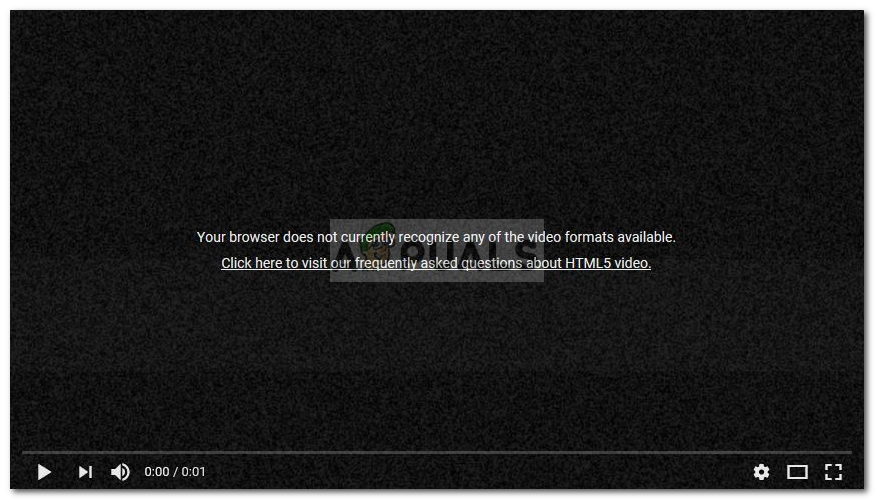
YouTube se ha convertido en una importante fuente de entretenimiento al permitir a sus usuarios escuchar una variedad de videos diferentes, incluida música, etc., así como al proporcionar una plataforma para todos los creadores que existen. En este artículo, veremos las posibles causas del mensaje de error y las soluciones para resolver el error.
¿Qué causa el mensaje de error $ 0027 Su navegador no reconoce actualmente ninguno de los formatos de video disponibles $ 0027?
La posible causa del mensaje de error puede variar de un escenario a otro, sin embargo, a menudo se debe a las siguientes razones principales:
- Complementos instalados: El mensaje de error parece ocurrir si ha instalado una extensión como YouTube Flash Player o YouTube Flash Video Player en su navegador. Lo que hacen estos complementos es obligar al sitio web a usar Flash en lugar de HTML5 y, como resultado, se le solicita el mensaje de error.
- Fuentes de medios deshabilitadas: Si está utilizando Mozilla Firefox, puede encontrarse con el error si ciertas fuentes de medios están deshabilitadas en la configuración de su navegador.
- Versión obsoleta del navegador: Otro factor aquí podría ser su navegador desactualizado. Si no ha actualizado su navegador durante mucho tiempo o si usa una versión mucho más antigua, entonces esa podría ser la causa del mensaje de error.
Ahora, para resolver el problema, puede seguir las soluciones que se dan a continuación.
Solución 1: eliminar los complementos
Lo primero que debe hacer para intentar resolver el mensaje de error es eliminar cualquier complemento que haya instalado en su navegador que fuerce la funcionalidad de YouTube. Como hemos mencionado, los complementos anteriores como YouTube Flash Player obligan al sitio a usar Flash en lugar de HTML5, a pesar de que YouTube está muy por delante de los días de Flash. Por lo tanto, la eliminación de estos complementos es obligatoria. A continuación, le indicamos cómo hacerlo en Firefox y Chrome:
Para Mozilla Firefox:
-
En la esquina superior derecha, haga clic en el botón Menú (3 barras paralelas) y seleccione Complementos en la lista desplegable.
Lista de menús de Mozilla Firefox
-
A la izquierda, haz clic en Extensiones para ir a la pestaña Extensiones.
-
Elimine cualquier extensión de YouTube haciendo clic en Eliminar frente a la extensión.
Para Google Chrome:
-
Para abrir la pestaña de extensiones en Google Chrome, escriba chrome: // extensiones en la barra de direcciones.
Complementos de Chromes
-
Haga clic en Eliminar debajo del nombre de la extensión que desea eliminar.
-
Presione Eliminar nuevamente en el cuadro de diálogo de confirmación.
Solución 2: habilite las fuentes de medios (Firefox)
Si recibe el mensaje de error mientras usa Mozilla Firefox, existe la posibilidad de que se deba a que deshabilitó los medios en la configuración de su navegador. En tal caso, deberá habilitar estas fuentes de medios. He aquí cómo hacerlo:
-
Abra una nueva pestaña y escriba acerca de: config en la barra de direcciones.
-
Haga clic en $ 0027 Acepto el riesgo $ 0027 para acceder a la configuración del navegador.
-
Escriba media.mediasource en la barra de búsqueda.
-
Ahora, asegúrese de que las siguientes fuentes de medios estén configuradas para cierto .
media.mediasource.enabled media.mediaource.webm activado media.mediasource.mp4.enabled
Habilitación de fuentes de medios
-
Si se establecen en falso, simplemente haga doble clic para cambiar el valor de falso a verdadero.
-
Reinicia tu navegador.
Solución 3: inicie el navegador en modo seguro
Si las soluciones anteriores no solucionan su problema, puede intentar evitarlo iniciando su navegador en modo seguro. Iniciar el navegador en modo seguro desactivará todos los complementos instalados y restablecerá algunas configuraciones del navegador. De esta forma, podrá identificar la causa del problema en su escenario particular. He aquí cómo hacerlo:
Para Mozilla Firefox:
-
Haga clic en el botón de menú en la esquina superior derecha.
-
Haga clic en la opción Ayuda y luego seleccione Reiniciar con complementos deshabilitados.
Inicie Firefox en modo seguro
-
Esto le permitirá iniciar su navegador en modo seguro.
-
Si el problema se resuelve en modo seguro, lo que puede hacer es intentar eliminar todos los complementos instalados para ver si se resuelve el problema.
Para Google Chrome:
Desafortunadamente, Google Chrome no incluye la función de Modo seguro, sin embargo, lo que puede hacer es abrir una ventana de incógnito. Todos los complementos instalados están deshabilitados de forma predeterminada en modo incógnito, por lo que puede verificar si puede ver el video en modo incógnito.
Solución 4: actualice su navegador
La última solución posible al mensaje de error es actualizar su navegador. No se recomienda ejecutar una versión desactualizada de su navegador, ya que las actualizaciones ofrecen seguridad y corrección de errores junto con mucha más estabilidad y características. Entonces, si no ha actualizado su navegador, hágalo para ver si aísla el problema. He aquí cómo hacerlo:
Firefox:
-
Haga clic en el botón Menú en la esquina superior derecha y seleccione Opciones.
-
En la pestaña General, desplácese hacia abajo hasta que vea Actualizaciones de Firefox.
-
Haga clic en $ 0027 Verifique las actualizaciones $ 0027 para ver si hay actualizaciones disponibles.
Actualizando Firefox
-
Además, se recomienda permitir que el navegador descargue actualizaciones automáticamente seleccionando $ 0027 Instalar actualizaciones automáticamente (recomendado) $ 0027.
Cromo:
-
En Google Chrome, observe el color del botón de menú (3 puntos).
-
Si es rojo, verde o naranja, significa que hay una actualización disponible para su navegador.
-
Haga clic en el botón Menú y seleccione Actualizar Google Chrome .
Actualización de Google Chrome
Nota: Los diferentes colores son solo para representar la cantidad de tiempo que la actualización ha estado disponible.
Post relacionados:
- ▷ ¿Cuál es la aplicación para el registro de un dispositivo sintonizador de TV digital y debe eliminarse?
- ⭐ Top 10 reproductores de IPTV para Windows [2020]
- ⭐ ¿Cómo obtener cuentas gratuitas de Fortnite con Skins?
- ▷ ¿Cómo soluciono el código de error «WS-37403-7» en PlayStation 4?
- ▷ Los 5 mejores navegadores para Windows XP
- ▷ Cómo deshabilitar Adobe AcroTray.exe desde el inicio

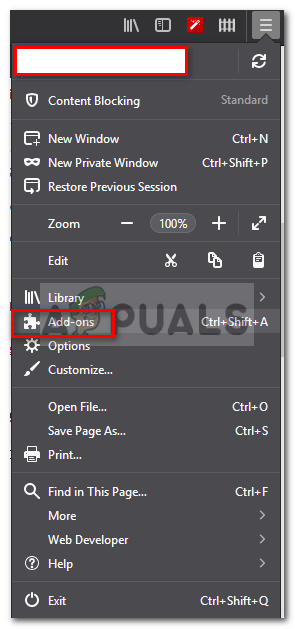 Lista de menús de Mozilla Firefox
Lista de menús de Mozilla Firefox Complementos de Chromes
Complementos de Chromes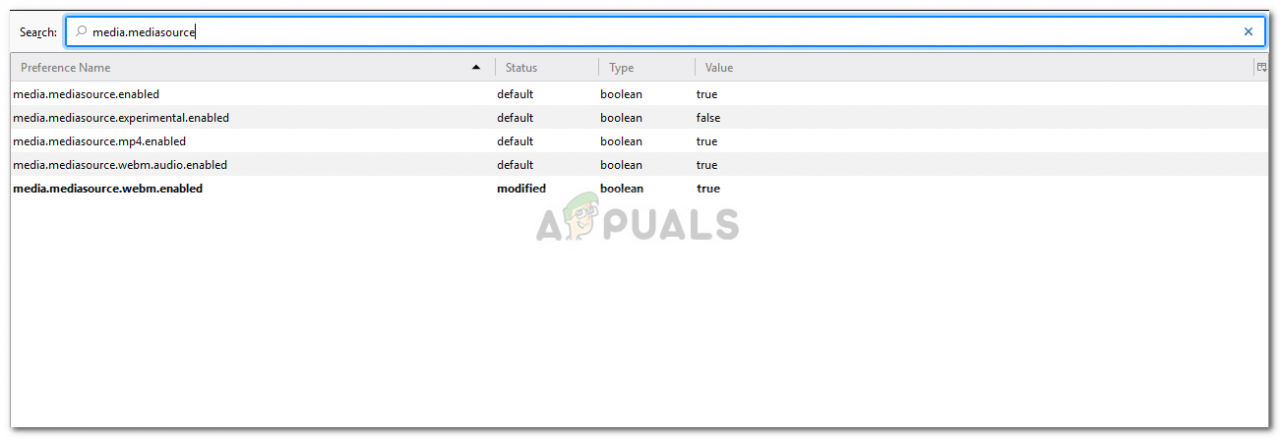 Habilitación de fuentes de medios
Habilitación de fuentes de medios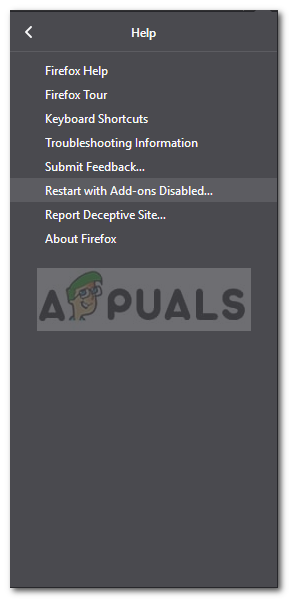 Inicie Firefox en modo seguro
Inicie Firefox en modo seguro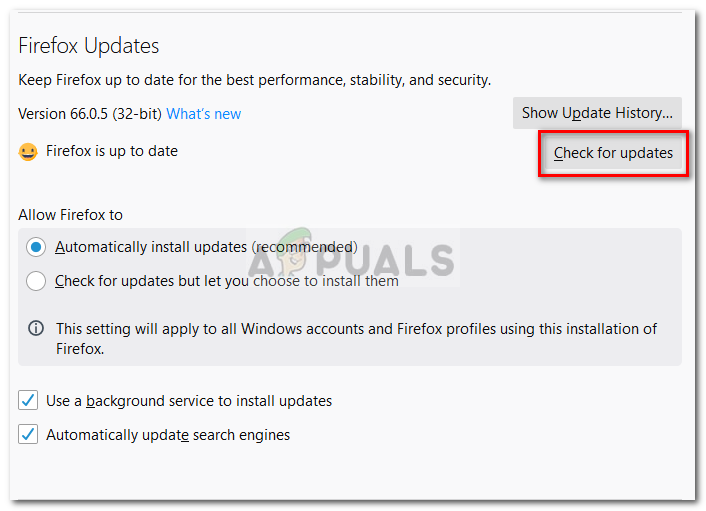 Actualizando Firefox
Actualizando Firefox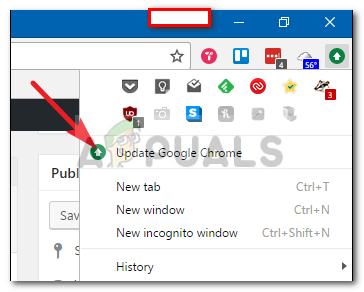 Actualización de Google Chrome
Actualización de Google Chrome




